21.4 Процессы запросов на подтверждение назначения ролей
Действие позволяет инициировать процесс подтверждения с целью проверки точности назначения выбранных ролей. Оно также позволяет сохранить данные, связанные с запросом на подтверждение (например, значения параметров и данные формы) в виде уже заполненной формы для дальнейших запросов.
При инициировании процесса подтверждения назначения ролей приложение User Application создает набор локализованных отчетов для просмотра подтвердителями.
Для просмотра отчетов подтвердителям не требуются права доступа к выбранным ролям. Если у подтвердителя, выбранного для процесса подтверждения назначения ролей, нет прав на просмотр отдельной роли, приложение User Application все равно позволит ему просмотреть отчет, показывающий назначения ролей.
В отчёте по процессу подтверждения назначения ролей приведены пользователи, назначенные на выбранные роли. В отчет включаются только роли, которые были назначены пользователям.
Чтобы инициировать процесс подтверждения назначения ролей:
-
Щелкните в списке действий .
Приложение User Application откроет страницу, на которой можно будет задать параметры процесса подтверждения.
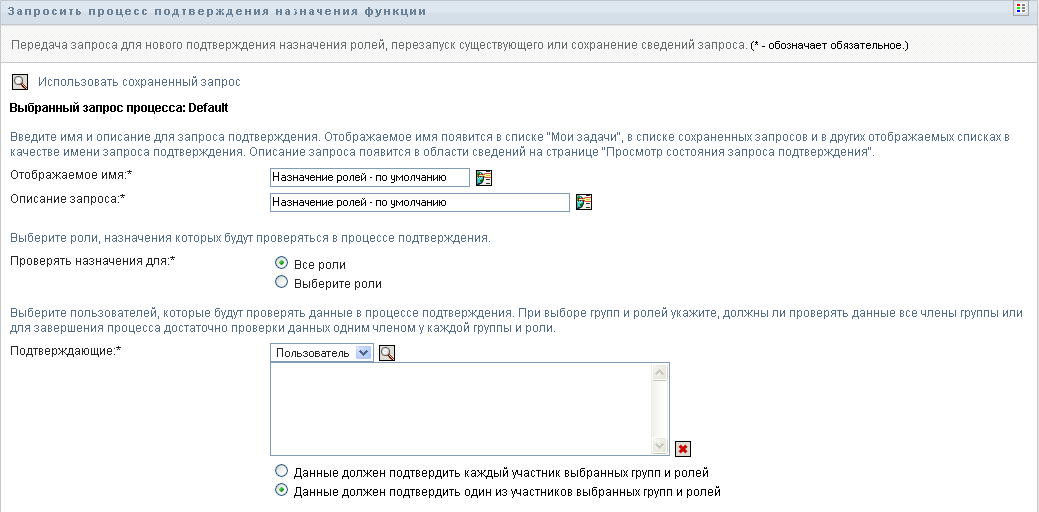
-
Если вы хотите использовать параметры ранее сохраненного запроса как основу для нового запроса, щелкните . См. дополнительные сведения: Раздел 20.6.7, Использование сохраненных запросов.
-
Введите отображаемую метку и описание запроса. См. дополнительные сведения: Раздел 20.6.1, Задание метки и описания запроса.
-
В списке выберите роли, назначение которых требуется проверять, как описано ниже:
-
Чтобы включить все существующие роли, нажмите кнопку .

-
Для выбора отдельных ролей нажмите кнопку .
Для выбора отдельных ролей используйте инструменты и . Инструмент позволяет выбрать несколько ролей, отметив их флажками и нажав .
Подробные сведения об использовании инструментов и см.: Раздел 1.4.4, Действия обычного пользователя.
Для запуска процесса подтверждения необходимо выбрать хотя бы одну роль. Однако для сохранения запроса выбор роли необязателен.
-
-
В поле укажите, какие пользователи, группы и роли станут подтвердителями для данного процесса. Дополнительные сведения см.: Раздел 20.6.2, Определение подтвердителей.
Для запуска процесса подтверждения необходимо выбрать хотя бы одного пользователя, группу или роль. Однако для сохранения запроса выбор подтвердителя не обязателен.
-
Укажите срок завершения процесса подтверждения. См. дополнительные сведения: Раздел 20.6.3, Задание сроков исполнения.
-
В поле нажмите кнопку , чтобы указать, какие языки вы хотели бы использовать для отчетов, создаваемых для процесса подтверждения. Можно задать языковые настройки по умолчанию, выбрав в раскрывающемся списке . Затем выберите языки, которые хотите использовать, и нажмите .
При инициировании процесса подтверждения назначения ролей приложение User Application создает набор локализованных отчетов для просмотра подтвердителями. Эти отчеты содержат одни и те же данные на одном или нескольких языках. Они создаются в момент передачи запроса, чтобы гарантировать, что все подтвердители увидят одинаковый набор данных. Можно задать набор языков для формирования отчетов, которые будут созданы и сохранены для данного процесса подтверждения. Когда подтвердитель выбирает для просмотра задачу подтверждения, система показывает отчет на языке, соответствующем языковым предпочтениям подтвердителя (или языковым настройкам средства просмотра, если у подтвердителя нет предпочтений). Если для данных языковых настроек нет локализованного отчета, приложение User Application показывает отчет, использующий языковые настройки по умолчанию.
-
Определите параметры формы подтверждения. См. дополнительные сведения: Раздел 20.6.4, Определение формы для подтверждения.
-
Передайте запрос. См. дополнительные сведения: Раздел 20.6.5, Отправка запроса на подтверждение.
-
Чтобы сохранить данные, связанные с запросом для процесса подтверждения (например, значения параметров и данные формы), вы можете нажать . См. дополнительные сведения: Раздел 20.6.6, Сохранение сведений о запросе.